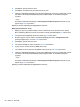User's Guide - Windows 8
Table Of Contents
- Hoş geldiniz
- Bilgisayarınızı tanımaya başlayın
- Ağa bağlanma
- Klavyeyi, dokunma hareketlerini ve işaret aygıtlarını kullanarak gezinme
- İşaret aygıtlarını kullanma
- Klavyeyi kullanma
- Çoklu Ortam
- Güç yönetimi
- Bilgisayarı kapatma
- Yazılım içeriğinizi Intel Smart Connect Technology (yalnızca belirli modellerde) ile yenileme
- Güç seçeneklerini ayarlama
- Güç tasarrufu durumlarını kullanma
- Pil gücünü kullanma
- Ek pil bilgileri bulma
- Pil Denetimi'ni kullanma
- Kalan pil şarjını gösterme
- Pilin kullanım süresini en yükseğe çıkarma
- Düşük pil düzeylerini yönetme
- Pili takma veya çıkarma
- Pil gücünü tasarruflu kullanma
- Kullanıcı tarafından değiştirilebilir pili saklama
- Kullanıcı tarafından değiştirilebilir pili elden çıkarma (yalnızca belirli modellerde)
- Kullanıcı tarafından değiştirilebilir pili değiştirme (yalnızca belirli modellerde)
- Harici AC güç kaynağı kullanma
- Hybrid Graphics (yalnızca belirli modellerde)
- Harici kartlar ve aygıtlar
- Sürücüler
- Güvenlik
- Bilgisayarı koruma
- Parolaları kullanma
- Virüsten koruma yazılımı kullanma
- Güvenlik duvarı yazılımı kullanma
- Önemli güvenlik güncelleştirmelerini yükleme
- HP Client Security'i kullanma (yalnızca belirli modellerde)
- İsteğe bağlı güvenlik kablosu takma
- Parmak izi okuyucusu kullanma (yalnızca belirli modellerde)
- Bakım
- Yedekleme ve kurtarma
- Computer Setup (BIOS), MultiBoot ve Sistem Tanılama
- Destek
- Teknik özellikler
- Bilgisayarla yolculuk
- Sorun giderme
- Elektrostatik deşarj
- Dizin
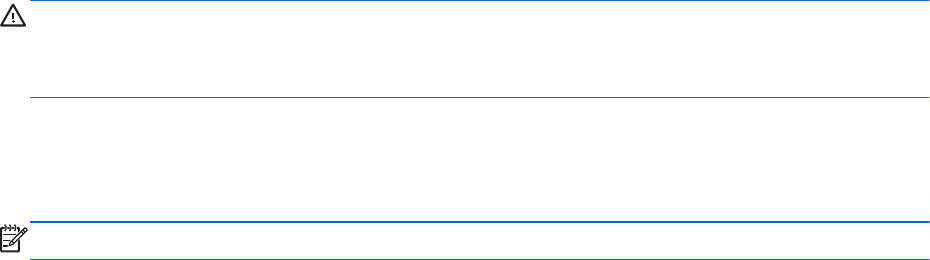
BIOS yönetici parolası girme
BIOS administrator password (BIOS yönetici parolası) isteminde, parolanızı yazın (parolayı
ayarlarken kullandığınız türden tuşları kullanın), sonra enter tuşuna basın. BIOS yönetici parolasını
girmek için yapılan 3 başarısız denemeden sonra bilgisayarı yeniden başlatmalı ve yeniden
denemelisiniz.
Computer Setup (Bilgisayar Kurulumu) DriveLock parolası yönetme
DİKKAT: Sürücü Kilidi’yle korunan sabit sürücünün kalıcı olarak kullanılamaz duruma gelmesini
engellemek için, Sürücü Kilidi kullanıcı parolasını ve Sürücü Kilidi ana parolasını bilgisayarınızın
uzağında güvenli bir yere kaydedin. Her iki Sürücü Kilidi parolasını da unutursanız, sabit sürücü kalıcı
olarak kilitlenir ve artık kullanılamaz.
Sürücü Kilidi koruması, sabit sürücü içindekilere yetkisiz erişimi engeller. Sürücü Kilidi yalnızca
bilgisayarın dahili sabit sürücüsüne veya sürücülerine uygulanabilir. Sürücüye Sürücü Kilidi koruması
uygulandıktan sonra, sürücüye erişmek için parola girilmelidir. Sürücü Kilidi parolalarıyla erişilebilmesi
için sürücü, bilgisayara veya gelişmiş bir bağlantı noktası kopyalayıcısına takılmalıdır.
NOT: DriveLock özelliklerine erişebilmeniz için önce bir BIOS yönetici parolası oluşturmanız gerekir.
Dahili sabit sürücüye Sürücü Kilidi uygulamak için, Computer Setup’ta kullanıcı parolası ve bir ana
parola ayarlanması gerekir. Sürücü Kilidi koruması kullanma hakkında aşağıdaki noktalara dikkat
edin:
●
Sürücü Kilidi koruması bir sabit sürücüye uygulandıktan sonra, sabit sürücüye yalnızca kullanıcı
parolası veya ana parola girilerek erişilebilir.
●
Kullanıcı parolasının sahibi, korumalı sabit sürücüyü her gün kullanan kişi olmalıdır. Ana
parolanın sahibi bir sistem yöneticisi veya sistemi her gün kullanan kişi olabilir.
●
Kullanıcı parolası ve ana parola aynı olabilir.
●
Kullanıcı parolasını veya ana parolayı yalnızca, sürücüden Sürücü Kilidi korumasını kaldırarak
silebilirsiniz. Sürücü Kilidi koruması sürücüden yalnızca ana parolayla kaldırı
labilir.
Parolaları kullanma 63